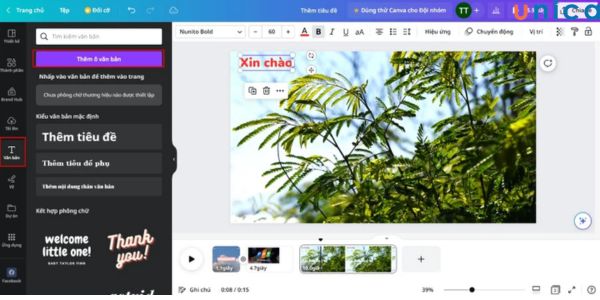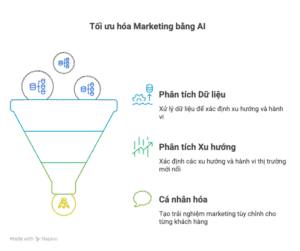Trong thời đại công nghệ số hiện nay, việc tạo ra những video ấn tượng và thu hút người xem trở nên dễ dàng hơn bao giờ hết nhờ vào các công cụ trực tuyến như Canva. Đây chính là bài viết hướng dẫn làm video canva, giúp bạn nắm bắt và thực hiện những bước cần thiết để tạo ra video tuyệt đẹp.
Giới thiệu về Canva – Nền tảng thiết kế trực tuyến
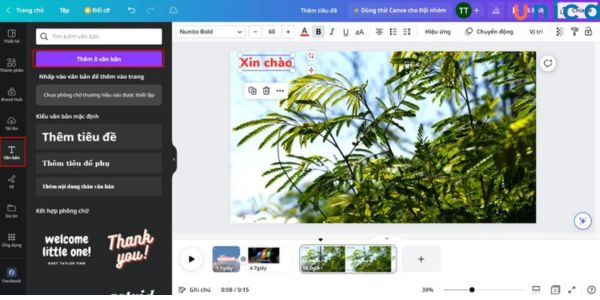
Canva là một công cụ thiết kế đồ họa trực tuyến rất phổ biến. Hệ thống này cho phép người dùng tạo ra nhiều loại sản phẩm khác nhau, từ poster, tờ rơi cho đến video. Với giao diện thân thiện và nhiều mẫu thiết kế sẵn có, Canva đang là lựa chọn hàng đầu của hàng triệu người.
Tính năng nổi bật của Canva
Canva không chỉ đơn thuần là một công cụ thiết kế mà còn cung cấp những tính năng mạnh mẽ giúp người dùng tạo ra sản phẩm chuyên nghiệp:
- Mẫu thiết kế đa dạng: Khi bạn đăng nhập vào Canva, bạn sẽ thấy hàng ngàn mẫu thiết kế có sẵn cho nhiều lĩnh vực và mục đích khác nhau.
- Thư viện hình ảnh khổng lồ: Canva cung cấp hàng triệu bức ảnh và biểu tượng miễn phí và có phí để bạn chọn lựa.
- Dễ dàng chia sẻ và cộng tác: Bạn có thể chia sẻ thiết kế của mình với bạn bè hay đồng nghiệp để chỉnh sửa cùng nhau.
Tại sao nên sử dụng Canva cho video?
Sử dụng Canva để tạo video có rất nhiều lợi ích:
- Thời gian tiết kiệm: Với các mẫu có sẵn, người dùng có thể tạo video chỉ trong vài phút.
- Không cần kỹ năng thiết kế: Có thể dễ dàng tạo ra video mà không cần kiến thức chuyên sâu về thiết kế.
- Phù hợp cho nhiều đối tượng: Từ cá nhân cho đến doanh nghiệp, Canva có thể đáp ứng hầu hết nhu cầu.
Quy trình hướng dẫn làm video canva chi tiết
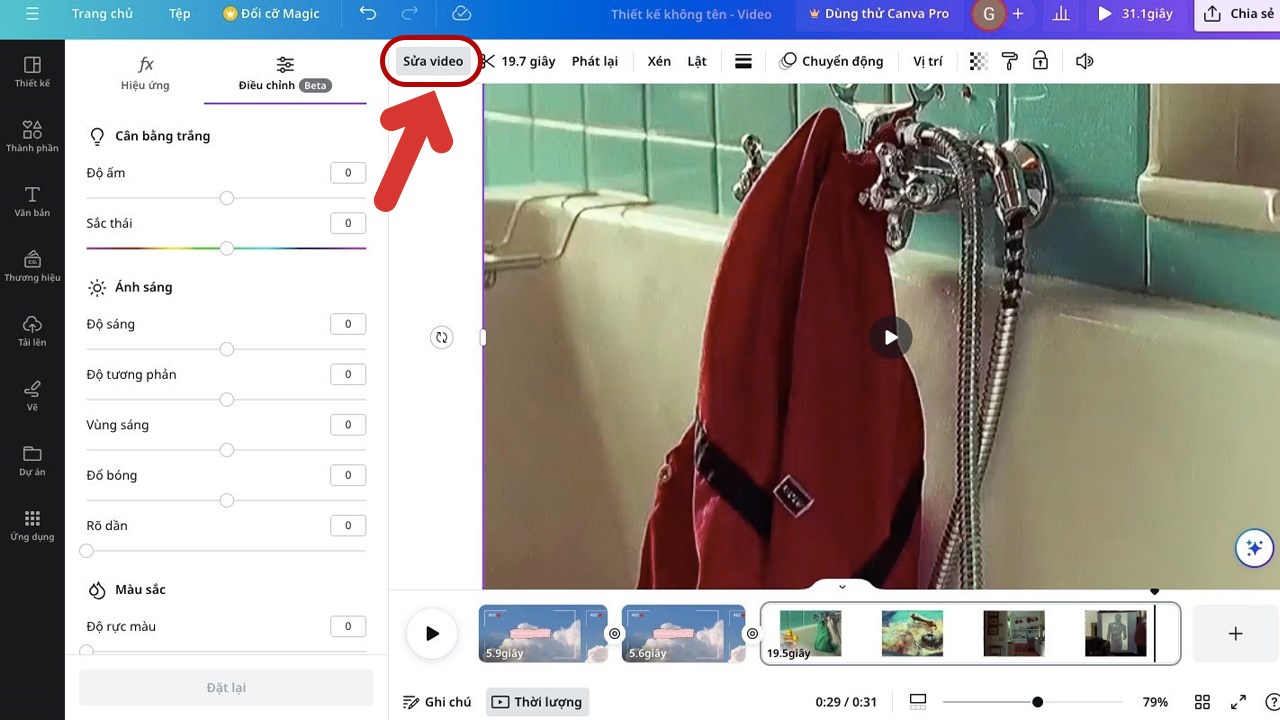
Việc tạo video trên Canva rất dễ dàng. Dưới đây là quy trình cụ thể mà bạn có thể thực hiện.
Khởi đầu với Canva
Trước tiên, bạn cần chuẩn bị:
- Tài khoản Canva: Nếu bạn chưa có tài khoản, bạn có thể đăng ký hoàn toàn miễn phí.
- Ý tưởng video: Xác định rõ nội dung bạn muốn truyền tải. Có thể là video giới thiệu sản phẩm, video hướng dẫn hoặc video livestream.
Truy cập vào Canva, sau khi đăng nhập, bạn sẽ thấy một giao diện rất dễ sử dụng. Tìm kiếm phần “Video” và nhấp vào để bắt đầu.
Chọn mẫu video phù hợp
Khi bạn nhấp vào phần video, Canva sẽ hiện ra nhiều mẫu thiết kế đẹp mắt. Đây là một trong những điểm mạnh của Canva, giúp bạn tiết kiệm thời gian và công sức trong việc thiết kế:
- Chọn mẫu: Hãy xem xét các mẫu có sẵn và chọn mẫu phù hợp với nội dung video của bạn.
- Xem trước: Bạn có thể xem trước mẫu video để đảm bảo nó phù hợp với yêu cầu.
Tùy chỉnh video theo ý thích
Sau khi chọn mẫu video, đã đến lúc tùy chỉnh nó:
- Thêm hình ảnh: Bạn có thể kéo và thả hình ảnh từ thư viện Canva vào video.
- Chỉnh sửa văn bản: Thay đổi nội dung văn bản, phông chữ, màu sắc sao cho hợp lý nhất.
- Thêm hiệu ứng: Canva cho phép bạn thêm hiệu ứng chuyển động vào văn bản và hình ảnh.
Bằng cách này, bạn có thể hoàn toàn biến hóa mẫu video của mình thành một sản phẩm độc đáo và mang dấu ấn riêng.
Tích hợp âm thanh và nhạc nền trong video Canva
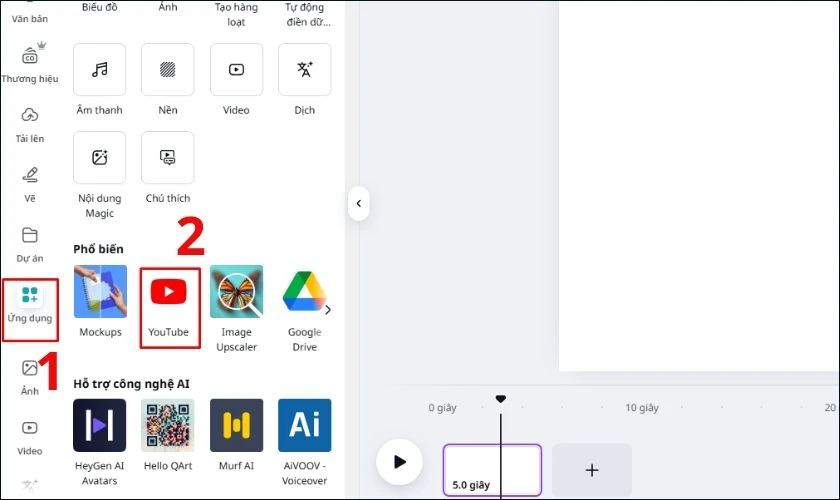
Âm thanh và nhạc nền là những yếu tố không thể thiếu trong việc tạo ra một video chất lượng. Dưới đây là các bước để thêm âm thanh vào video của bạn.
Lựa chọn âm thanh
Canva cung cấp một thư viện âm thanh phong phú, với rất nhiều lựa chọn từ nhạc thư giãn, nhạc sôi động cho đến hiệu ứng âm thanh.
- Bước 1: Tìm kiếm tab “Âm thanh” trên giao diện.
- Bước 2: Xem các loại nhạc và hiệu ứng âm thanh có sẵn.
- Bước 3: Nhấp vào âm thanh bạn muốn sử dụng và kéo vào timeline video.
Chỉnh sửa âm thanh
Sau khi thêm âm thanh, bạn cần điều chỉnh để âm thanh phù hợp với video:
- Thay đổi độ dài: Nếu âm thanh quá dài so với thời gian video, bạn có thể cắt ngắn.
- Chỉnh sửa âm lượng: Đảm bảo âm thanh không quá to hoặc quá nhỏ so với nội dung video.
Âm thanh không chỉ làm cho video trở nên sinh động hơn mà còn giúp truyền tải nội dung và cảm xúc một cách hiệu quả.
Xuất video và chia sẻ
Sau khi hoàn tất việc làm video trên Canva, bạn sẽ cần xuất video và chuẩn bị để chia sẻ.
Xuất video
Canva cho phép xuất video ở nhiều định dạng và chất lượng khác nhau:
- Chất lượng cao: Chọn xuất video với độ phân giải cao nếu bạn muốn sử dụng cho các mục đích thương mại.
- Định dạng MP4: Đảm bảo video dễ dàng phát trên các thiết bị khác nhau.
Nhấp vào nút “Tải xuống” và chọn các tùy chọn phù hợp để xuất video của bạn.
Chia sẻ video
Sau khi video đã được xuất, bạn có thể dễ dàng chia sẻ qua nhiều nền tảng:
- Mạng xã hội: Đăng tải video lên Facebook, Instagram, hoặc YouTube.
- Gửi qua email: Chia sẻ video với bạn bè hoặc đồng nghiệp qua email.
Việc chia sẻ video là rất quan trọng, hãy cân nhắc khán giả mục tiêu và chọn kênh phân phối phù hợp để đạt hiệu quả cao nhất.
FAQs
Video trên Canva có miễn phí không?
Hầu hết các tính năng của Canva là miễn phí, nhưng một số mẫu và âm thanh có tính phí. Bạn có thể sử dụng phiên bản miễn phí hoặc nâng cấp lên Canva Pro để có thêm tính năng.
Tôi có thể sử dụng video đã tạo cho mục đích thương mại không?
Nếu bạn sử dụng các hình ảnh và âm thanh miễn phí, bạn có thể sử dụng video cho mục đích thương mại. Tuy nhiên, hãy đảm bảo tuân thủ bản quyền.
Thời gian tạo video trên Canva mất bao lâu?
Thời gian tạo video trên Canva phụ thuộc vào nội dung và độ phức tạp. Tuy nhiên, với Canva, bạn có thể hoàn thành trong vài phút đến vài giờ.
Có cần kỹ năng thiết kế để sử dụng Canva không?
Không cần thiết! Canva thiết kế với giao diện thân thiện giúp bất kỳ ai cũng có thể tạo ra sản phẩm đẹp mà không cần kỹ năng thiết kế.
Tôi có thể thay đổi nội dung video sau khi đã xuất không?
Sau khi bạn đã xuất video, bạn sẽ không thể thay đổi nội dung mà không mở lại bản thiết kế gốc. Tuy nhiên, bạn có thể tạo một phiên bản mới từ video cũ.
Kết luận
Bài viết này đã trình bày một cách chi tiết về hướng dẫn làm video canva. Từ việc chọn mẫu đến tùy chỉnh thiết kế, thêm âm thanh và chia sẻ video, quá trình này đơn giản và thú vị. Nếu bạn đang tìm kiếm một công cụ để tạo video chuyên nghiệp mà không cần quá nhiều kỹ năng, Canva chính là sự lựa chọn hoàn hảo cho bạn. Hãy bắt đầu tạo ra những video ấn tượng của riêng bạn ngay hôm nay!